Redazione del DVR
Tutti i dati riportati nel Documento di Valutazione dei Rischi (DVR) provengono dalle informazioni inserite nel sistema 4HSE per descrivere e gestire la sicurezza aziendale.
Per ottenere un DVR completo e coerente, è fondamentale compilare preventivamente i vari menù del programma, seguendo l’ordine suggerito di seguito.
Inserire le informazioni
Sezione intitolata “Inserire le informazioni”In questa fase si va a riprodurre fedelmente la struttura dell’azienda e lo stato della gestione della sicurezza all’interno di 4HSE.
Ecco i passaggi principali:
-
Aprire una sede
-
Menu Risorse umane
- Associare le Persone
-
Menu Risorse materiali
- Aggiungere o importare gli Ambienti
- Aggiungere o importare le Attrezzature
- Aggiungere o importare le Sostanze
-
Menu Fasi di lavoro
- Creare le Fasi di lavoro aziendali
-
Organigramma della sicurezza
- Aggiungere i Ruoli
- Associare le Persone nominate per ogni ruolo
-
Azioni
- Inserire i corsi di Formazione
- Elencare i DPI (Dispositivi di Protezione Individuale)
- Pianificare le attività di Manutenzione
- Inserire le Procedure aziendali
La corretta compilazione di queste sezioni è indispensabile per generare un DVR completo, coerente e conforme alla normativa vigente.
Effettuare la valutazione del rischio
Sezione intitolata “Effettuare la valutazione del rischio”Nel menu “Fasi di lavoro”, segui i passaggi indicati per completare correttamente la valutazione dei rischi.
1. Aprire una fase di lavoro
Sezione intitolata “1. Aprire una fase di lavoro”- Associa le Origini (ambienti, attrezzature, sostanze)
- Elenca i Pericoli, tramite associazione o creazione
- Identifica i Rischi, il flag “Presente” accanto al pericolo
- Associa le Azioni di gestione del rischio
- Collega le Persone coinvolte nella fase
- (Solo per il DUVRI) Associa i Fornitori
2. Valutare un rischio
Sezione intitolata “2. Valutare un rischio”- Accedi alla matrice di valutazione, cliccando sul pulsante “Valutazione del rischio” all’interno di ogni voce Rischio
- Inserisci i valori di Probabilità e Danno iniziale per determinare il Rischio iniziale
- Per ogni azione di mitigazione, inserisci i valori di incidenza su probabilità e danno per calcolare il Rischio residuo
Modificare e salvare un template
Sezione intitolata “Modificare e salvare un template”Quando si accede al menù di stampa di documento, oltre a selezionare i template disponibili è possibile personalizzare un template tramite la modifica del html sottostante. Scegliere un template tra quelli disponibili in elenco e accessibili dall’icona
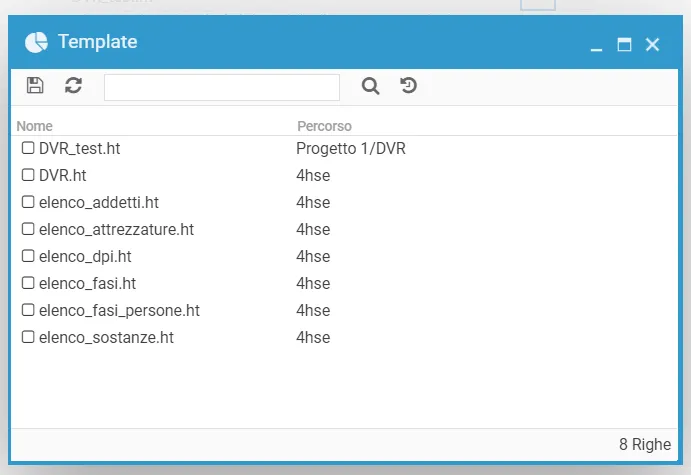
È NECESSARIO FARE CLICK SULL’ICONA “MODIFICA” PER VISUALIZZARE E MODIFICARE L’HTML RELATIVO. Si aprirà la finestra di modifica con il visualizzatore di anteprima sulla sinistra.
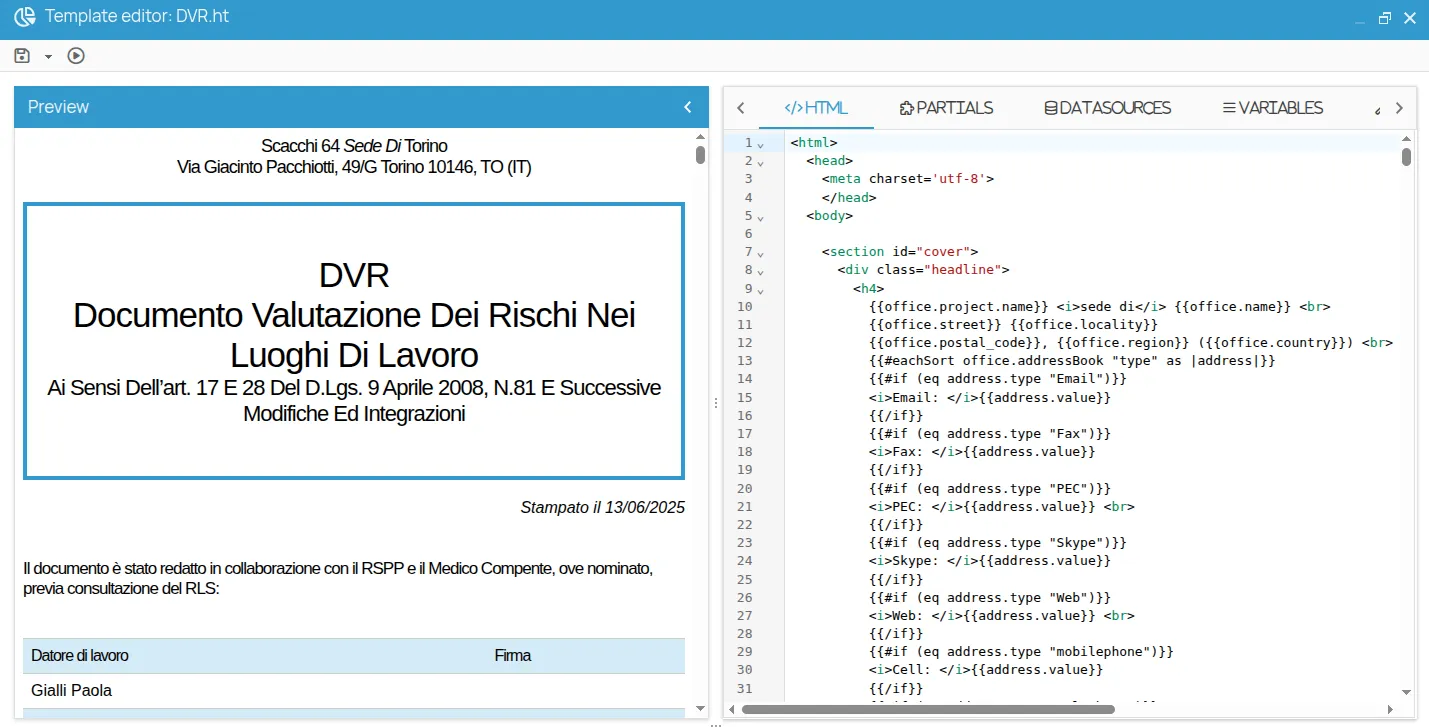
Una volta modificato il codice, è possibile salvare la propria versione utilizzando l’apposita icona in alto a sinistra.
Selezionare il percorso desiderato all’interno del file system di “Archivio” di riferimento e fare click su “Salva”.
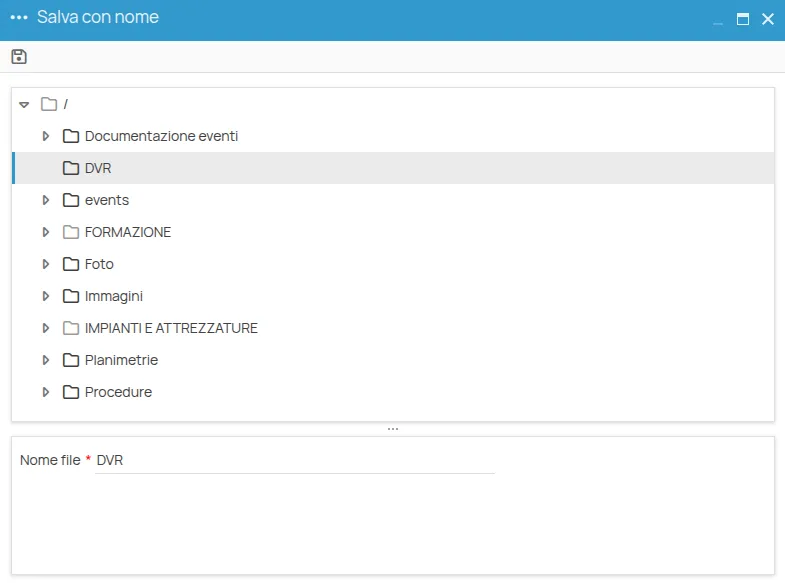
Il file modificato verrà automaticamente utilizzato per la prima esportazione del documento, dopo di che verrà sempre proposto nell’elenco dei template disponibili per quel documento.